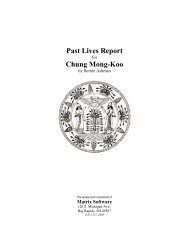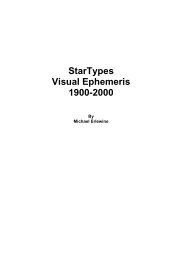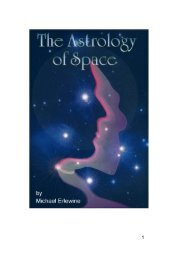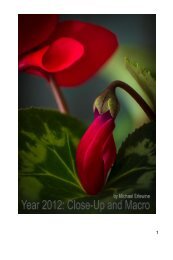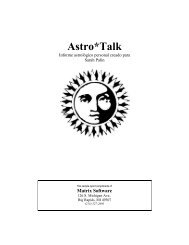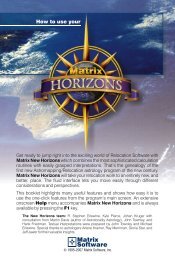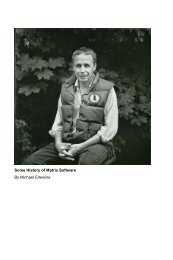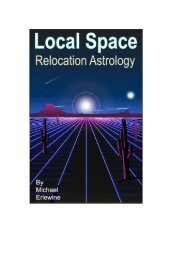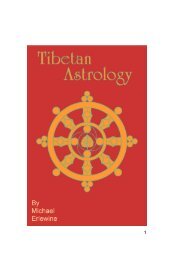Manual PDF en Español - Matrix Software
Manual PDF en Español - Matrix Software
Manual PDF en Español - Matrix Software
You also want an ePaper? Increase the reach of your titles
YUMPU automatically turns print PDFs into web optimized ePapers that Google loves.
<strong>Manual</strong> de WinWriter 32Progressed 1 Planets – Planetas <strong>en</strong> progresión 1TimeLine puede calcular dos grupos de planetas <strong>en</strong> progresión y selistan como Progresión 1 y Progresión 2. Aquí puede seleccionar losplanetas que desea incluir.Progressed 2 Planets – Planetas <strong>en</strong> progresión 2Aquí puede seleccionar los planetas que desea incluir para la segundaprogresión.Include Ingresses For – Incluir <strong>en</strong>tradas deAquí puede seleccionar las posiciones de ingreso para ser calculadas.Las opciones son; Las Casas y los Signos <strong>en</strong> tránsito y las progresiones1 y 2, ambas para casas y signos.Short Aspect Hits On – Aspectos cortosSe provén dos opciones, la fecha exacta, o la fecha que Ud. introduzca.Report Format Options – Opciones para g<strong>en</strong>erar el reporteAquí Ud. puede escoger las secciones que quiere incluir <strong>en</strong> el reporte.La v<strong>en</strong>tana le dará un listado <strong>en</strong> el cual Ud. puede hacer clic paraseleccionar u omitir.• Report Highlight Section- En esta sección se calculan losev<strong>en</strong>tos notables que se produzcan durante la duración del informe.Estos incluy<strong>en</strong> los tránsitos mayores y m<strong>en</strong>ores, las progresiones ylos eclipses lunares y solares.• Starting Positions Sections - En esta sección se incluy<strong>en</strong> lascasas y signos de las principales posiciones de los planetas que seproduzcan durante la duración del informe. Están incluidos lostránsitos y las progresiones mayores y m<strong>en</strong>ores.• Monthly Highlight Sections – Esta sección incluye los ev<strong>en</strong>tosdestacados que ocurr<strong>en</strong> <strong>en</strong> cada uno de los meses que se<strong>en</strong>cu<strong>en</strong>tran d<strong>en</strong>tro de la duración del informe.• Repeat Monthly Highlights – Esta opción previ<strong>en</strong>e que lainformación de la sección “destacados del informe” se repita <strong>en</strong> lasección de “Destacados del Mes”.• European Date Format – Pres<strong>en</strong>tará las fechas <strong>en</strong> el formato dedía, mese, año.• Print Ev<strong>en</strong>t if no Text – Si no existe texto interpretativo para unev<strong>en</strong>to, Ud. puede optar por imprimir las llaves astrológicascorrespondi<strong>en</strong>tes para ese ev<strong>en</strong>to.• Print TimeScan – El TimeScan es un gráfico con los tránsitos ylas progresiones. Seleccione esta opción para imprimir este gráficoal final del reporte.• TimeScan Only – G<strong>en</strong>era solam<strong>en</strong>te el TimeScan, omite lasotras secciones que estén seleccionadas.• Print Title Page – Imprime la portada.• Print Data Page – La página de datos <strong>en</strong>seña los aspectos yposiciones <strong>en</strong> columnas. Un año de reporte usando dos métodos deprogresiones g<strong>en</strong>era unas cinco páginas.Progress 1 Method – Método de progresiones 1Escoja <strong>en</strong>tre 10 métodos para calcular las progresiones 1.Progress 2 Method – Método de progresiones 2Escoja <strong>en</strong>tre 10 métodos para calcular las progresiones 2.